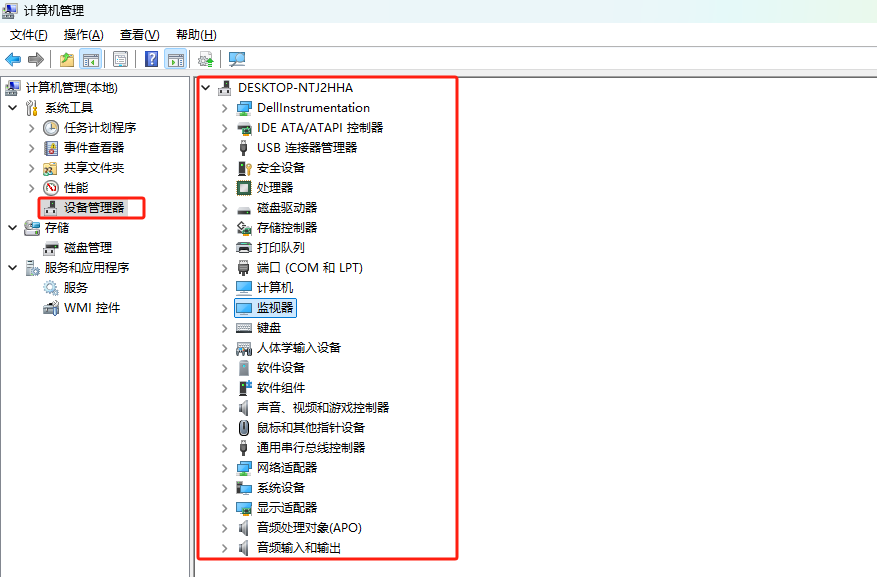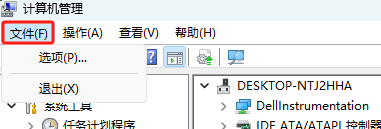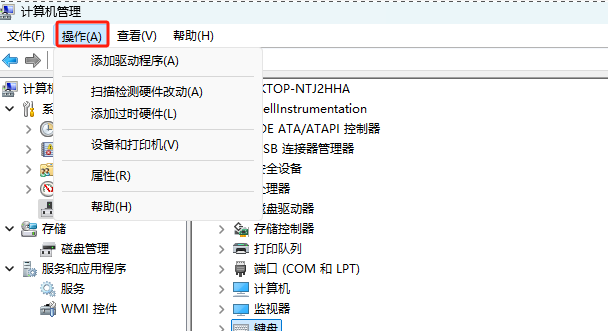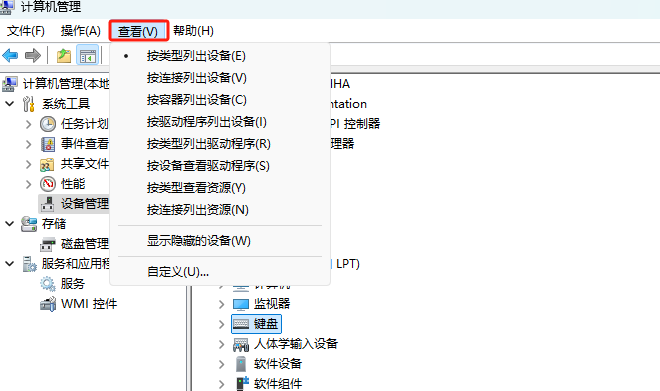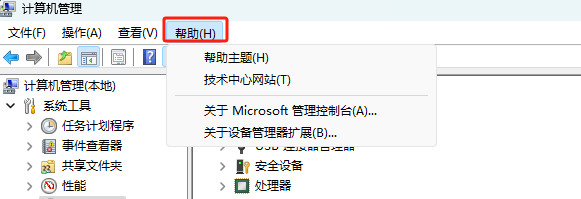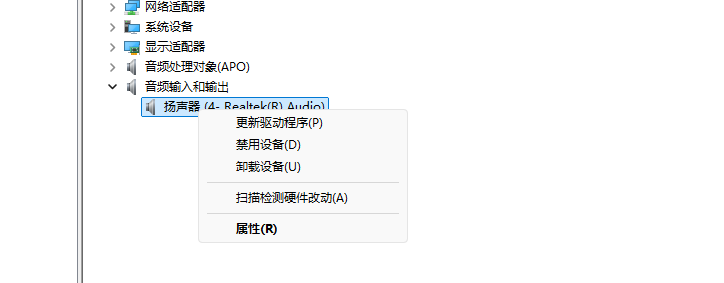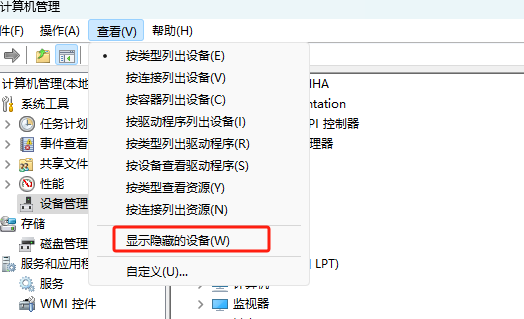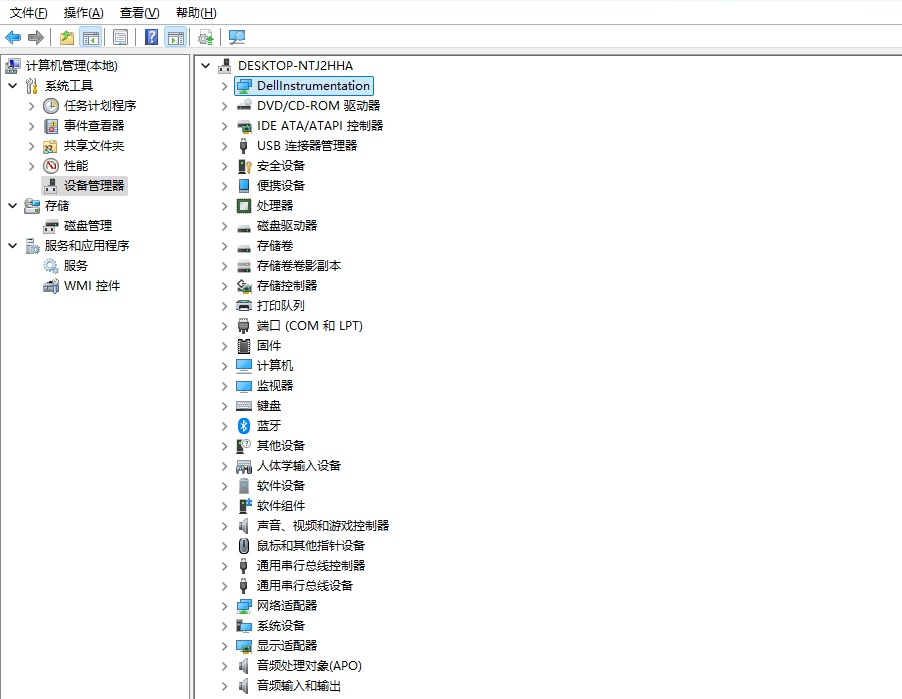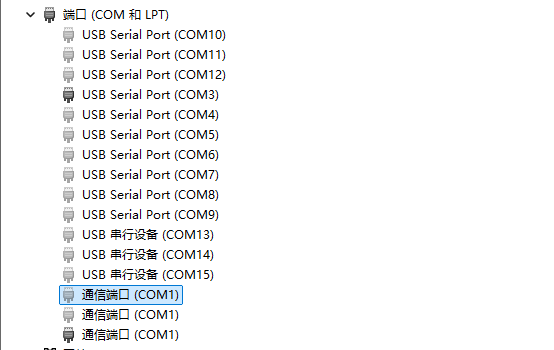认识下windows下的设备管理器
在桌面“我的电脑”上右键打开“管理”,进入后选择设备管理器,或者直接搜索“设备管理器”,即可打开,如下所示:
其实这就是windows下的设备和驱动管理的地方。
先看下左上方的菜单(注意,这里计算机管理的不同功能,菜单是不一样的,我们这里就是看设备管理器对应的菜单选项)
文件
操作
查看
这里我们默认就是“按类型列出设备”,通常不用动。
帮助
其实都是一目了然,没啥好说的。这几个菜单项一般都用不到,因为我们一般都是直接在对应的设备上右键直接操作,比如:
再就是可以关注下“查看”菜单中的“显示隐藏的设备”
隐藏的设备会以半透明灰色显示,与当前活跃的设备(正常显示)区分开来。
1. “隐藏的设备” 指什么?
默认情况下,设备管理器仅显示当前物理连接到电脑且处于活跃状态的设备(如正在使用的鼠标、已安装的显卡等)。而 “隐藏的设备” 主要包括两类:
- 已断开连接但曾安装过的设备:例如之前插入过的 U 盘、外接显示器、USB 串口转换器等,即使现在已拔掉,系统仍会保留其驱动信息和配置记录,这些设备会被隐藏。
- 非活跃 / 残留的设备:包括被禁用后未启用的设备、驱动程序残留的 “幽灵设备”(如多次插拔同一设备导致的重复记录)、或某些虚拟设备(如虚拟机中的虚拟硬件)在未运行时的状态。
2. 为什么需要 “显示隐藏的设备”?
这个功能主要用于设备管理和故障排查,典型场景包括:
- 清理残留驱动:当某设备频繁插拔或驱动安装异常时,可能会留下多个残留记录(如同一 U 盘显示多个重复设备),通过显示隐藏设备可手动卸载这些残留,避免冲突。
- 排查连接问题:例如外接设备突然无法识别时,可查看是否存在对应的隐藏设备,判断是驱动残留还是硬件故障。
- 管理虚拟 / 禁用设备:查看被手动禁用的设备(如禁用的摄像头)、或虚拟机 / 远程桌面中使用过的虚拟设备,方便重新启用或卸载。
“显示隐藏的设备” 本质是让用户看到系统中所有曾存在或非活跃的设备记录,而非仅显示当前连接的设备,这对于驱动管理、故障排查和设备清理非常实用。隐藏的设备不会影响系统运行,但其记录可能在某些情况下导致冲突,因此该功能是进阶设备管理的重要工具。
出于学习的目的,我们把这个选项给勾选上,就会多了一些设备列表。
接下来,依次看下重点的类别。
DVD/CD-ROM驱动器
在 Windows 设备管理器中,“DVD/CD-ROM 驱动器” 是专门用于管理电脑中光盘驱动器(包括 CD-ROM、DVD-ROM、DVD 刻录机、蓝光驱动器等)的设备类别,主要负责识别、控制光盘读写硬件,并与系统交互以实现光盘数据的读取或写入。
1. 包含的设备类型
该类别下显示的设备通常是电脑内置或外接的光盘驱动硬件,具体包括:
- CD-ROM 驱动器:仅支持读取 CD 光盘(如音乐 CD、数据 CD)。
- DVD-ROM 驱动器:支持读取 CD 和 DVD 光盘(如电影 DVD、数据 DVD)。
- DVD 刻录机(DVD-RW/DVD+RW):既能读取 CD/DVD,也能写入空白 CD/DVD 光盘。
- 蓝光驱动器(BD-ROM/BD-RW):支持读取蓝光光盘(容量更大),部分型号可刻录蓝光光盘,同时向下兼容 CD/DVD。
- 外接式光盘驱动器:通过 USB 接口连接的外置光驱(常见于轻薄本或无内置光驱的电脑)。
2. 作用与功能
- 硬件识别与驱动管理:系统通过该类别识别光盘驱动器的型号、品牌,并加载对应的驱动程序,确保硬件能正常工作。
- 状态监测:显示驱动器的连接状态(如 “正常运行”“断开连接”“驱动错误” 等),方便排查故障(如光驱不读盘、无法弹出等)。
- 与系统交互:当插入光盘时,驱动器通过该类别向系统反馈光盘类型(如 “音频 CD”“数据 DVD”),并配合系统实现自动播放、文件浏览等功能。
3. 常见问题与排查
如果该类别下的设备出现异常(如显示黄色感叹号、问号,或提示 “设备无法启动”),可能的原因及解决方法:
- 驱动问题:驱动程序损坏或不兼容,可右键设备选择 “更新驱动程序”,或卸载后重新扫描硬件检测。
- 硬件连接故障:内置光驱可能因排线松动,外接光驱可能因 USB 接口接触不良,需检查物理连接。
- 光驱硬件故障:如激光头老化、机械部件卡滞,可能需要维修或更换硬件。
- 系统冲突:部分软件(如虚拟光驱工具)可能占用光驱资源,导致真实光驱无法识别,可尝试关闭相关程序。
总结
“DVD/CD-ROM 驱动器” 是 Windows 对电脑中光盘读写硬件的集中管理入口,负责协调硬件与系统的通信,确保光盘的读取、写入功能正常运行。若出现问题,可通过设备管理器的状态提示初步判断是驱动问题还是硬件故障,以便针对性解决。
IDE ATA/ATAPI控制器
在 Windows 设备管理器中,“IDE ATA/ATAPI 控制器” 是用于管理计算机中IDE(并行 ATA)和 ATA/ATAPI 接口设备的控制器类别,主要负责协调硬盘、光驱等存储设备与系统之间的数据传输,是传统存储接口的核心管理组件。
1. 包含的控制器类型
该类别下通常显示的是与 IDE/ATA/ATAPI 标准相关的控制器设备,常见类型包括:
- ATA 控制器:支持 ATA(Advanced Technology Attachment,高级技术附件)标准的存储设备(如早期机械硬盘)。
- ATAPI 控制器:支持 ATAPI(ATA Packet Interface,ATA 数据包接口)标准的设备,主要是光驱(CD-ROM、DVD-ROM 等),这类设备通过 ATA 协议传输数据包。
- IDE 控制器:即并行 ATA(PATA)控制器,用于连接传统的 IDE 接口硬盘、光驱(通过扁平的 40 针或 80 针数据线连接)。
- 兼容模式控制器:部分现代主板为兼容老旧 IDE 设备,会在该类别下显示 “标准 IDE ATA/ATAPI 控制器” 等通用驱动项。
2. 作用与功能
- 硬件通信桥梁:作为系统与 IDE/ATA/ATAPI 设备(如老式硬盘、光驱)之间的中间层,负责将系统指令转换为设备可识别的信号,实现数据读写、设备状态监测等。
- 驱动管理:加载对应控制器的驱动程序,确保设备支持 UDMA(Ultra DMA,高速直接内存访问)等传输模式,提升数据传输效率(如 UDMA Mode 5 理论速度达 100MB/s)。
- 兼容性支持:即使现代电脑已普遍采用 SATA 接口,该控制器仍可通过 “兼容模式” 支持老旧 IDE 设备,或模拟 IDE 接口供系统识别(如部分 SATA 设备在 BIOS 中设置为 IDE 模式时会显示在此类别)。
3. 与 SATA 控制器的区别
- 接口类型:IDE ATA/ATAPI 控制器对应传统并行 IDE 接口(数据线宽且扁平),而 SATA 控制器对应串行 SATA 接口(数据线细且柔软)。
- 传输速度:IDE 最高速度通常为 133MB/s(UDMA Mode 6),远低于 SATA III 的 6Gbps(约 600MB/s)。
- 现代地位:随着 SATA 和 PCIe 接口普及,IDE ATA/ATAPI 控制器已逐渐被淘汰,仅在老旧设备或兼容场景中出现。
4. 常见问题与排查
若该类别下设备出现异常(如黄色感叹号、设备无法启动),可能原因及解决方法:
- 驱动异常:右键设备选择 “更新驱动程序”,或卸载后扫描硬件重新安装系统自带驱动。
- 硬件冲突:进入 BIOS 检查 IDE 设备的模式设置(如 IDE、AHCI),避免与其他控制器冲突。
- 设备老化:连接的 IDE 硬盘或光驱硬件故障,可尝试更换设备或数据线排查。
总结
“IDE ATA/ATAPI 控制器” 是 Windows 对传统并行 IDE/ATA/ATAPI 存储设备的管理组件,主要用于支持老旧硬盘、光驱等设备的通信。随着硬件技术发展,其作用已逐渐被 SATA 和 PCIe 控制器取代,但在兼容老旧设备时仍不可或缺。
USB连接器管理器
一般没啥用,暂时可不关注。
安全设备
在 Windows 设备管理器中,“安全设备” 是一个专门用于管理计算机中与硬件安全、身份认证、数据加密相关设备的类别,主要涉及保护系统安全、防止未授权访问、加密敏感数据等功能。这些设备通常是硬件级别的安全组件,比纯软件安全方案更可靠。
1. 包含的常见设备类型
“安全设备” 类别下的设备因电脑型号(尤其是品牌机、商务本或定制设备)不同而有所差异,常见类型包括:
TPM 芯片(Trusted Platform Module)
即 “可信平台模块”,是一种嵌入式硬件安全芯片,主要功能包括:
- 生成和存储加密密钥(如用于 BitLocker 磁盘加密的密钥);
- 验证系统启动过程的完整性(防止恶意软件篡改启动程序);
- 支持硬件级别的身份认证(如加密用户密码、数字签名)。
在设备管理器中通常显示为 “Trusted Platform Module 2.0”(现代电脑多为 2.0 版本)。指纹传感器
用于生物识别的硬件设备,通过扫描用户指纹实现身份验证(如登录系统、解锁屏幕),常见于商务本或支持指纹解锁的笔记本。在设备管理器中可能显示为 “生物识别设备” 的子项,或直接归类到 “安全设备” 中(具体取决于驱动分类)。智能卡读卡器
用于读取智能卡(如企业员工卡、银行 U 盾、身份认证卡)的硬件设备,支持通过智能卡进行身份验证或数据加密,常见于企业办公设备。安全加密芯片
部分品牌机(如联想、戴尔的商务系列)会内置专用加密芯片,用于保护硬盘数据、系统配置或敏感信息,防止硬件级别的数据泄露。其他安全相关设备
如红外人脸识别模块、硬件级防火墙芯片等,部分设备会根据驱动程序归类到 “安全设备” 中。2. 主要作用
- 硬件级安全防护:通过专用芯片或设备实现加密、认证等功能,避免依赖软件(易被破解)的安全方案缺陷。
- 身份认证:支持指纹、智能卡、人脸识别等强身份验证方式,防止未授权用户访问系统或敏感数据。
- 数据加密:为磁盘(如 BitLocker)、文件或通信提供加密密钥的生成和存储,确保数据即使被物理窃取也无法被解密。
- 系统完整性验证:如 TPM 芯片可验证系统启动过程,防止恶意软件篡改 BIOS、引导程序等关键组件。
3. 常见问题与排查
若 “安全设备” 下的设备出现异常(如黄色感叹号、无法识别),可能的原因及解决方法:
- 驱动问题:右键设备选择 “更新驱动程序”,或从电脑品牌官网下载对应型号的驱动(尤其是 TPM、指纹传感器等设备,需专用驱动)。
- 硬件未启用:部分设备(如 TPM)需要在 BIOS/UEFI 中手动启用(进入 BIOS 后找到 “Security” 相关选项,开启 TPM 或 “Trusted Computing”)。
- 硬件故障:若驱动正常但设备仍无法工作,可能是硬件损坏(如指纹传感器接触不良、芯片故障),需联系厂商维修。
总结
“安全设备” 是 Windows 对计算机中硬件级安全组件的集中管理入口,涵盖 TPM 芯片、生物识别设备、加密芯片等,核心作用是通过硬件手段提升系统安全性、数据保密性和身份认证可靠性,尤其在企业、政务等对安全要求较高的场景中至关重要。
便携设备
在 Windows 设备管理器中,“便携设备”(Portable Devices)是一个专门用于管理可移动、便携式外部设备的类别,这些设备通常通过 USB 等接口与电脑连接,且具备独立存储或数据交互功能,常见于手机、相机、移动播放器等消费电子设备。
1. 包含的常见设备类型
该类别下的设备多为日常生活中常用的便携式电子产品,典型类型包括:
- 智能手机:如 iPhone、Android 手机(当手机以 “文件传输” 模式连接电脑时,会显示在此类别,名称通常为手机型号,如 “iPhone”“HUAWEI P60”)。
- 数码相机 / 摄像机:包括单反相机、卡片机、运动相机等(连接电脑后用于传输照片、视频,如 “Canon EOS R5”“GoPro HERO 11”)。
- 便携式媒体播放器:如早期的 iPod、索尼 Walkman 等,用于存储和播放音乐、视频。
- 其他便携存储设备:部分具备特殊功能的移动硬盘、U 盘(如支持 MTP 协议的设备),或智能手表、平板电脑等(部分型号会归类至此)。
2. 核心特点与协议支持
“便携设备” 的识别和通信依赖特定协议,与普通 U 盘(通常显示在 “磁盘驱动器” 类别)的主要区别在于:
- 协议差异:多数便携设备采用MTP(Media Transfer Protocol,媒体传输协议) 或PTP(Picture Transfer Protocol,图片传输协议) 进行数据交互,而非传统的 USB 大容量存储协议(UMS)。
- MTP 适用于传输媒体文件(音乐、视频、照片),支持设备与电脑同步元数据(如歌曲信息、拍摄日期)。
- PTP 主要用于相机等设备,专注于照片和视频的传输,兼容图像编辑软件直接读取设备中的文件。
- 功能侧重:除了存储,这些设备可能还需要与电脑进行更多交互(如手机充电、同步通讯录、安装软件),因此归类为 “便携设备” 而非单纯的 “存储设备”。
3. 作用与管理方式
- 数据传输:通过设备管理器可确认设备是否正常连接,管理驱动程序以确保照片、视频、音乐等文件能正常传输。
- 驱动支持:Windows 通常内置 MTP/PTP 协议的通用驱动,连接设备后会自动安装;若设备有特殊功能(如手机调试模式),可能需要安装厂商专用驱动(如华为手机助手、iTunes 附带的驱动)。
- 设备状态监控:若设备连接异常(如灰色显示、黄色感叹号),可通过设备管理器排查驱动问题或硬件连接故障。
4. 常见问题与解决方法
- 设备无法识别:
- 检查 USB 接口是否松动,尝试更换数据线或接口。
- 确认设备连接模式:手机等设备需在通知栏中手动切换为 “文件传输”(MTP)模式,而非 “仅充电”。
- 驱动异常:
- 右键设备选择 “更新驱动程序”,让系统自动搜索通用驱动;若无效,从设备厂商官网下载专用驱动(如三星 Kies、苹果 iTunes)。
- 卸载驱动后重新连接设备,让系统重新安装驱动。
- 传输速度慢:
- 部分设备支持 USB 3.0 及以上接口,尽量连接电脑的蓝色 USB 3.0 接口以提升速度。
- 关闭设备后台程序(如手机正在运行的大型应用),减少资源占用。
总结
“便携设备” 是 Windows 对采用 MTP/PTP 协议的便携式电子设备的集中管理类别,主要涵盖手机、相机、媒体播放器等,核心功能是支持设备与电脑的媒体文件传输和交互。其驱动和协议特性使其区别于普通存储设备,日常使用中需注意连接模式和驱动匹配以确保正常工作。
处理器
在 Windows 设备管理器中,“处理器”(Processors)是一个核心类别,用于管理计算机的中央处理器(CPU) 相关组件,直观反映 CPU 的硬件信息、核心配置及驱动状态。对于多核 CPU 或支持超线程技术的处理器,这里会详细显示其逻辑核心的运行状态。
1. 显示内容与含义
设备管理器的 “处理器” 类别下,通常会列出多个条目,每个条目对应 CPU 的一个逻辑核心(而非物理核心),具体表现为:
- 名称格式:通常显示为 CPU 的型号,例如 “Intel Core i7-13700H”“AMD Ryzen 7 7840HS”,每个逻辑核心会重复显示该型号。
- 数量含义:条目数量 = 物理核心数 × 超线程(或 SMT)技术支持的线程数。例如:
- 一款 6 核 12 线程的 CPU(支持超线程),会显示 12 个条目;
- 一款 8 核 16 线程的 CPU,会显示 16 个条目;
- 不支持超线程的 CPU(如部分 AMD 早期型号),条目数量等于物理核心数。
2. 主要作用
- 硬件信息展示:通过条目数量可快速判断 CPU 的逻辑核心总数,结合型号可了解 CPU 的基本参数(如架构、主频、性能定位)。
- 驱动管理:CPU 的正常运行依赖于主板芯片组驱动和处理器相关驱动(如 Intel 的 “Intel Processor Graphics” 驱动或 AMD 的 “AMD Chipset Drivers” 中包含的处理器组件),设备管理器可显示驱动是否正常(无黄色感叹号或问号)。
- 资源冲突排查:若某条目出现异常(如黄色警告),可能是驱动损坏、硬件冲突或 CPU 故障,可通过更新驱动、重启或检测硬件排查问题。
3. 常见操作与问题解决
更新驱动:
右键任意处理器条目 → “更新驱动程序” → “自动搜索驱动程序”,Windows 会自动匹配并安装最新的兼容驱动(通常集成在主板芯片组驱动中)。若自动更新失败,可从 CPU 厂商(Intel、AMD)或主板官网下载对应芯片组驱动手动安装。查看 CPU 型号与核心数:
条目名称即 CPU 型号,通过条目数量可计算逻辑核心数(如 16 个条目对应 16 线程)。若需更详细参数(如物理核心数、主频、缓存),可右键 “此电脑”→“属性”,或使用任务管理器(“性能”→“CPU”)查看。处理异常状态:
- 若显示黄色感叹号:多为驱动问题,尝试卸载驱动(右键→“卸载设备”)后重启,系统会自动重新安装驱动;
- 若设备无法启动:可能是硬件故障(如 CPU 接触不良、过热损坏),需检查散热、重新插拔 CPU(仅限台式机)或联系专业维修。
4. 与 CPU 性能的关系
设备管理器中的 “处理器” 条目仅反映硬件存在和驱动状态,不直接控制 CPU 性能(如主频、功耗)。若需调节性能,可通过:
- 电源计划(“控制面板”→“电源选项”,选择 “高性能” 或 “平衡” 模式);
- 厂商工具(如 Intel Extreme Tuning Utility、AMD Ryzen Master,用于超频或调整功耗);
- BIOS 设置(修改 CPU 频率、电压等参数,需谨慎操作)。
总结
“处理器” 是设备管理器中反映 CPU 硬件配置和驱动状态的核心类别,通过条目数量可快速了解逻辑核心数,通过状态可排查驱动或硬件问题。日常使用中,保持驱动正常即可确保 CPU 稳定运行,如需深入管理性能,需借助系统工具或厂商专用软件。
磁盘驱动器
在 Windows 设备管理器中,“磁盘驱动器”(Disk Drives)是用于管理计算机中所有内置和外接存储设备的核心类别,涵盖硬盘、固态盘、U 盘、移动硬盘等通过存储协议与系统交互的设备,是数据存储和访问的基础硬件组件。
1. 包含的设备类型
该类别下的设备均以 “块存储” 方式工作,即通过固定大小的 “块” 进行数据读写,常见类型包括:
- 内置硬盘 / 固态盘:
- 机械硬盘(HDD):依赖物理磁头和盘片转动存储数据,如 “ST1000LM049-2GH172”(希捷 1TB 机械盘)。
- 固态硬盘(SSD):基于闪存芯片,速度更快,如 “Samsung SSD 980 PRO 1TB”“WD_BLACK SN850X”。
- 外接存储设备:
- U 盘(USB 闪存盘):如 “Kingston DataTraveler 3.2”“SanDisk Ultra Fit”。
- 移动硬盘:包括外置 HDD 和 SSD,如 “Seagate Expansion 2TB”“Crucial X9 Pro 1TB”。
- 其他存储设备:
- 光盘驱动器(如 DVD 刻录机,部分系统会归类至此)、RAID 阵列中的物理磁盘、NVMe 协议的高速固态盘等。
2. 核心特点与识别方式
“磁盘驱动器” 与其他存储相关类别(如 “便携设备”)的核心区别在于:
- 协议支持:主要使用USB 大容量存储协议(UMS)、SATA 协议(内置硬盘)、NVMe 协议(高速固态盘)等,直接以 “磁盘” 形式被系统识别,可被分区、格式化。
- 硬件呈现:在设备管理器中通常以 “厂商 + 型号” 命名(如 “Western Digital WDC WD10EZEX-08WN4A0”),部分外接设备可能显示为 “USB Device” 加容量信息。
- 与卷的关系:磁盘驱动器是 “物理设备”,而 “此电脑” 中显示的 C 盘、D 盘等是 “逻辑卷”(基于磁盘分区创建),两者通过 “磁盘管理” 工具关联。
3. 作用与管理功能
- 硬件状态监控:显示设备是否正常连接、驱动是否完好(无黄色感叹号 / 问号即代表正常)。
- 驱动管理:Windows 通常内置通用驱动,连接设备后自动安装;特殊设备(如 NVMe SSD)可能需要厂商提供的优化驱动(如三星 Magician 附带的驱动)。
- 问题排查:若设备无法被 “此电脑” 识别,可先在 “磁盘驱动器” 中确认是否存在该设备 —— 若存在,可能是未分区 / 未分配盘符;若不存在,可能是驱动故障或硬件连接问题。
4. 常见问题与解决方法
- 设备不显示或无法识别:
- 外接设备(如 U 盘、移动硬盘):检查 USB 接口是否松动,换接口 / 数据线测试;若仍无反应,右键 “磁盘驱动器”→“扫描检测硬件改动”,强制系统重新识别。
- 内置硬盘:可能是 SATA/NVMe 线缆松动(台式机)或接口故障,需拆机检查硬件连接。
- 驱动异常(黄色感叹号):
- 右键设备→“更新驱动程序”→“自动搜索驱动”,系统会修复或重新安装兼容驱动。
- 若自动更新失败,卸载驱动(右键→“卸载设备”)后重启电脑,系统会重新加载驱动;或从厂商官网下载专用驱动(如 Intel RST 驱动、三星 NVMe 驱动)。
- 磁盘读写错误:
- 若设备存在物理坏道,可能导致频繁报错,可通过 “磁盘管理” 工具检查状态,或使用厂商工具(如希捷 SeaTools、西数 Data Lifeguard)进行硬件检测。
5. 与 “磁盘管理” 的关联
“磁盘驱动器” 仅显示物理设备,而磁盘管理(右键 “此电脑”→“管理”→“磁盘管理”)可进一步操作:
- 为未分配的磁盘分区、格式化(如新建 C 盘、D 盘)。
- 更改驱动器盘符(如将 U 盘从 “E:” 改为 “F:”)。
- 查看磁盘容量、分区状态(如是否为 GPT/MBR 分区表)。
总结
“磁盘驱动器” 是 Windows 管理所有物理存储设备的核心入口,直接关联数据的存储与访问。通过该类别可快速判断存储设备的连接状态和驱动问题,配合 “磁盘管理” 工具能进一步完成分区、格式化等操作,是维护存储系统正常运行的重要组件。
“磁盘驱动器”和“IDE ATA/ATAPI控制器”还有“存储控制器”是不是重复了?
Windows 设备管理器里的 “磁盘驱动器”“IDE ATA/ATAPI 控制器” 和 “存储控制器” 这三个类别并不重复,它们各自有着不同的功能和作用,具体如下:
磁盘驱动器
- 功能:主要用于管理计算机中的所有存储设备,如硬盘、固态硬盘、U 盘、移动硬盘等。它提供了这些设备的基本信息,如设备型号、固件版本等,并负责处理实际的数据读写操作。
- 示例:在设备管理器中展开 “磁盘驱动器”,可以看到具体的存储设备名称,如 “Samsung SSD 980 PRO 1TB”“WD_BLACK SN850X” 等,双击某个设备可查看其详细信息和驱动程序状态。
IDE ATA/ATAPI 控制器
- 功能:主要用于管理计算机内部的 IDE 和 ATA 接口设备,早期主要用于连接硬盘和光驱等设备。它负责控制这些设备的数据传输和操作模式,如 PIO 模式、DMA 模式等。在现代计算机中,虽然 SATA 接口已经逐渐取代了 IDE 接口,但该控制器仍然存在,以提供对一些老旧设备或特定设备的兼容性支持。
- 示例:在设备管理器中,“IDE ATA/ATAPI 控制器” 下可能会显示 “ATA Channel 0”“ATA Channel 1”“标准双通道 PCI IDE 控制器” 等设备。
存储控制器
- 功能:存储控制器是一个更广泛的概念,它可以包括各种类型的存储设备控制器,如 SCSI 控制器、SAS 控制器、NVMe 控制器等。它负责管理和控制存储设备与计算机系统之间的通信和数据传输,提供对存储设备的高级功能支持,如命令队列、NCQ(本地命令队列)等。
- 示例:当计算机连接了支持 UASP(USB Attached SCSI Protocol)的存储设备时,设备管理器中会显示一个 “USB Attached SCSI (UAS) Mass Storage Device” 类型的存储控制器,用于实现 UASP 协议的高性能数据传输。
存储器控制器
在 Windows 设备管理器中,“存储控制器”(Storage Controllers)是一个负责协调计算机与存储设备之间数据传输的核心类别,它不直接对应物理存储设备(如硬盘、U 盘),而是管理这些设备与系统通信的 “中间桥梁”,确保存储设备能被正确识别和高效读写。
1. 存储控制器的核心作用
存储控制器是硬件与系统之间的 “翻译官”,主要功能包括:
- 协议转换:将存储设备的硬件接口协议(如 SATA、NVMe、USB)转换为系统可识别的指令,例如将 NVMe 固态盘的高速协议转换为 Windows 能处理的标准命令。
- 数据传输管理:控制数据读写的速度、顺序和纠错,优化传输效率(如支持 NCQ “本地命令队列”,减少机械硬盘的磁头移动时间)。
- 设备兼容性:确保不同类型的存储设备(如老式 IDE 硬盘、新型 NVMe SSD)都能被系统正常识别,避免硬件冲突。
2. 包含的常见设备类型
存储控制器的类型与计算机的存储接口直接相关,常见分类如下:
内置存储控制器:
- SATA 控制器:管理 SATA 接口的设备(如机械硬盘、SATA 固态盘、光驱),通常显示为 “标准 SATA AHCI 控制器”“Intel SATA Controller” 等,支持 AHCI 模式(提升 SATA 设备性能)。
- NVMe 控制器:针对 NVMe 协议的高速固态盘(如 M.2 接口 SSD),显示为 “NVMe Controller” 或厂商名称(如 “Samsung NVMe Controller”),支持 PCIe 通道直连 CPU,速度远快于 SATA。
- RAID 控制器:用于管理 RAID 阵列(如 RAID 0/1/5)的硬件或软件控制器,例如 “Intel Rapid Storage Technology Controller”“LSI MegaRAID Controller”。
外接存储控制器:
- USB 存储控制器:当连接 U 盘、移动硬盘等 USB 存储设备时,系统会加载对应的控制器驱动(如 “USB Mass Storage Controller”“USB Attached SCSI (UAS) Controller”,UAS 控制器支持更快的 USB 3.0 + 传输)。
- 其他接口控制器:如 Thunderbolt 存储控制器(用于雷电接口的高速外置硬盘)、SCSI/SAS 控制器(服务器级存储设备常用)等。
3. 与其他存储类别的区别
类别 本质 举例 与存储控制器的关系 磁盘驱动器 物理存储设备 三星 SSD、金士顿 U 盘 存储控制器是其 “管理者”,负责数据传输 便携设备 多媒体设备(如手机) iPhone、安卓手机 通常不依赖存储控制器,使用 MTP/PTP 协议 存储控制器 控制传输的 “中间件” SATA 控制器、NVMe 控制器 为磁盘驱动器提供底层支持,自身不存储数据 4. 常见问题与解决方法
驱动异常(黄色感叹号 / 问号):
- 控制器驱动损坏或不兼容会导致存储设备无法识别(如插入 U 盘后无反应)。
- 解决:右键设备→“更新驱动程序”→“自动搜索驱动”;若失败,从主板厂商官网下载对应驱动(如 Intel 芯片组驱动、AMD 南桥驱动)。
性能问题:
- 若 SATA 控制器未启用 AHCI 模式(默认可能为 IDE 兼容模式),会限制 SATA 设备速度。
- 解决:进入 BIOS 设置(开机按 Del/F2 等),将 SATA 模式改为 “AHCI”(需重装系统或通过工具无损切换)。
设备冲突:
- 多个控制器占用同一资源可能导致部分存储设备失效。
- 解决:右键 “计算机”→“管理”→“设备管理器”→“查看”→“资源冲突设备”,手动分配空闲资源。
总结
存储控制器是存储设备与系统之间的 “神经中枢”,虽然不直接存储数据,但其稳定性和性能直接影响硬盘、U 盘等设备的读写速度和兼容性。若存储设备出现识别或速度问题,优先检查 “存储控制器” 的驱动状态和设置,往往能解决大部分底层问题。
打印队列
在 Windows 设备管理器中,“打印队列”(Print Queues)是专门用于管理与打印机相关任务的类别,它主要负责跟踪、处理和监控发送到打印机的打印任务,是连接计算机与打印机(包括本地和网络打印机)的关键组件。
1. 打印队列的核心作用
- 任务管理:记录所有等待打印、正在打印或已完成的任务,用户可通过它暂停、取消或重新排列打印任务顺序。
- 状态监控:实时显示打印机的工作状态(如 “就绪”“卡纸”“缺纸” 等),以及每个任务的进度(如 “正在打印第 2 页”)。
- 设备连接:关联打印机的驱动程序和硬件接口,确保计算机发送的打印指令能被打印机正确接收和执行。
2. 包含的常见设备类型
展开 “打印队列” 后,通常会显示已安装的打印机或打印设备的名称,例如:
- 本地打印机:直接连接到计算机的打印机(如 “HP LaserJet Pro MFP M126nw”)。
- 网络打印机:通过局域网共享的打印机(如 “\ 办公室电脑 \Canon iR-ADV C5250”)。
- 虚拟打印机:如 “Microsoft Print to PDF”(将文件打印为 PDF)、“OneNote”(打印到笔记)等,本质是模拟打印机的软件组件。
3. 与 “打印机” 类别的区别
设备管理器中可能同时存在 “打印机”(Printers)和 “打印队列”,两者的区别在于:
- 打印队列:更侧重于 “任务处理流程”,管理打印任务的生命周期(从提交到完成)。
- 打印机:更偏向于 “硬件本身”,显示打印机的硬件信息(如驱动版本、连接端口)。
简单说,“打印机” 是设备实体,“打印队列” 是该设备的 “任务调度中心”。4. 常见问题与解决方法
黄色感叹号 / 错误提示:
- 通常是打印机驱动异常、连接中断或队列服务故障导致。
- 解决:右键设备→“更新驱动程序”(自动搜索或手动安装厂商驱动);若为网络打印机,检查网络连接或重新添加打印机。
打印任务卡住(队列堵塞):
- 任务长时间停留在 “正在打印” 状态,可能是打印机离线或队列缓存错误。
- 解决:
- 右键打印队列中的任务→“取消”;
- 重启 “打印后台处理程序” 服务(按下
Win+R→输入services.msc→找到 “Print Spooler”→右键 “重启”)。无法添加打印机到队列:
- 可能是权限不足或打印机未共享。
- 解决:确保登录账户有 “管理打印机” 权限;网络打印机需在 “控制面板→设备和打印机” 中手动搜索并添加。
总结
“打印队列” 是打印任务的 “指挥中心”,它不仅能直观展示打印进度,还能帮助用户快速排查打印失败、任务堵塞等问题。若遇到打印机相关故障,检查 “打印队列” 的状态和驱动是重要的排查步骤。
端口
在 Windows 设备管理器中,“端口”(Ports)类别主要用于管理计算机的物理或虚拟通信接口,这些接口负责实现设备与计算机之间的数据传输(如串行通信、并行通信等)。它是连接外部设备(如打印机、传感器、调试工具等)的重要桥梁。
1. 端口的核心作用
“端口” 类别本质上是对计算机数据传输接口的统一管理,核心功能包括:
- 识别接口类型:区分不同通信协议的端口(如串行端口、并行端口),确保设备连接时使用正确的传输规则。
- 分配资源:为每个端口分配系统资源(如中断请求 IRQ、输入 / 输出地址),避免设备间的资源冲突。
- 驱动支持:通过加载对应驱动程序,使操作系统能与连接到端口的外部设备正常通信(如老式串口鼠标、工业设备)。
2. 包含的常见端口类型
“端口” 类别中最常见的是串行端口和并行端口,两者基于不同的通信协议,应用场景差异较大:
(1)串行端口(Serial Ports)
- 原理:数据通过单条线路逐位传输(如 1 位接 1 位),传输速度较慢但抗干扰性强,适合长距离通信。
- 显示名称:通常以 “COMx” 命名(x 为数字,如 COM1、COM3),代表 “通信端口”(Communications Port)。
- 常见用途:
- 连接老式设备:如串口鼠标、调制解调器(Modem)、老式打印机、条码扫描器。
- 工业控制:工业传感器、PLC(可编程逻辑控制器)、调试设备(如通过串口给路由器刷固件)。
- 虚拟串口:部分软件(如蓝牙设备、虚拟机)会模拟串口,显示为 “Bluetooth Serial Port” 或 “Virtual Serial Port”。
(2)并行端口(Parallel Ports)
- 原理:通过多条线路同时传输多位数据(如 8 位并行),传输速度比串口快,但抗干扰性差,适合短距离连接。
- 显示名称:通常以 “LPTx” 命名(x 为数字,如 LPT1),代表 “行式打印机端口”(Line Printer Port)。
- 常见用途:
- 早期打印机:尤其是 2000 年代前的针式打印机、喷墨打印机。
- 外部存储设备:如老式并行接口移动硬盘(现已被 USB 取代)。
- 备注:目前新电脑已基本取消物理并行端口,仅在部分工业设备或老式主板上保留。
3. 与其他接口的区别
“端口” 类别中的串口(COM)和并口(LPT)属于传统低速接口,与现代接口(如 USB、HDMI)的核心区别如下:
接口类型 所属类别 传输方式 现代设备兼容性 串口(COM) 设备管理器 “端口” 串行传输(逐位) 仅支持老式设备 并口(LPT) 设备管理器 “端口” 并行传输(多位) 几乎被淘汰 USB 接口 设备管理器 “通用串行总线控制器” 串行传输(高速) 支持绝大多数现代设备 HDMI/DisplayPort 设备管理器 “显示适配器” 相关 视频 + 音频并行传输 显示器、电视等 4. 常见问题与解决方法
端口未识别(设备管理器中不显示):
- 可能是物理端口损坏、驱动未安装,或设备未正确连接。
- 解决:检查设备连接线是否松动;在设备管理器中点击 “扫描检测硬件改动”(右键 “计算机”→“扫描检测硬件改动”);手动安装主板芯片组驱动(串口 / 并口通常依赖主板驱动)。
端口冲突(黄色感叹号):
- 多个设备占用同一 COM/LPT 端口资源(如两个设备都试图使用 COM1),导致无法通信。
- 解决:右键端口→“属性”→“端口设置”→“高级”,在 “COM 端口号” 中手动修改为空闲端口(如将冲突的 COM1 改为 COM3)。
无法连接设备(如串口调试工具失败):
- 可能是端口被占用、驱动错误,或设备波特率不匹配(串口通信需设备与软件波特率一致,如 9600、115200)。
- 解决:关闭占用端口的软件;更新端口驱动(从主板厂商官网下载);在调试软件中设置与设备一致的波特率、数据位、校验位。
总结
“端口” 类别是 Windows 对传统串行和并行通信接口的管理入口,尽管现代设备已多采用 USB 等高速接口,但在工业控制、老式设备兼容等场景中,串口(COM)仍发挥着重要作用。若需连接此类设备,通过设备管理器检查端口状态、调整资源分配是关键的排查步骤。
端口下的USB Serial Port和USB串行设备和通信端口有啥区别?
在 Windows 设备管理器中,“USB Serial Port”、“USB 串行设备” 和 “通信端口” 有以下区别:
USB Serial Port
- 含义:指通过 USB 接口模拟传统串行通信功能的端口。它通常是利用内置的 USB-to-Serial 芯片(如 CH340、CP2102 等),将 USB 信号转换为传统的 RS-232 串口信号,在操作系统中会被识别为虚拟的 COM 端口。
- 特点:具有 USB 接口的即插即用特性,同时又能实现串行通信功能,方便连接一些需要串行通信的设备,如单片机、嵌入式设备等,常用于开发调试、工业 / 物联网设备配置以及数据采集等场景。
- 举例:当你使用 Arduino 开发板时,通过 USB 线连接到电脑,在设备管理器中显示的可能就是 “USB Serial Port”,它对应的就是 Arduino 开发板的串行通信接口,你可以通过这个端口向开发板上传程序或获取调试信息。
USB 串行设备
- 含义:通常是指通过 USB 接口连接的具有串行通信功能的设备。它更侧重于描述设备的类型和连接方式,即该设备是通过 USB 接口与计算机进行通信,并且其内部通信机制可能采用串行通信方式。
- 特点:这类设备一般需要安装相应的驱动程序才能正常工作,驱动程序会在操作系统中创建对应的设备节点和端口,以便计算机能够与设备进行数据交互。
- 举例:一些 USB 接口的串口调试器、USB 接口的 GPS 模块等都属于 USB 串行设备。它们通过 USB 接口获取电源和传输数据,在设备管理器中会显示为具体的设备名称,如 “USB Serial Device” 或设备厂商自定义的名称。
通信端口
- 含义:是一个较为宽泛的概念,通常指计算机用于与外部设备进行数据通信的端口,包括串行端口(如 COM 口)、并行端口(如 LPT 口)等。在设备管理器中,“通信端口” 一般特指传统的串行端口,即 COM 口,它采用串行通信协议,数据通过单条线路逐位传输。
- 特点:通信端口的数据传输速率相对较慢,通常以波特率来衡量,如 9600 波特、19200 波特等,适用于对传输速度要求不高的场景,且一般一次只能连接一个设备。
- 举例:老式的串口鼠标、调制解调器等设备通常连接到计算机的通信端口(COM 口)上。虽然现在新电脑上物理 COM 口已经比较少见,但在一些工业控制、嵌入式开发等领域,仍然会使用到通过 USB 转串口芯片模拟的 COM 口来连接相关设备。
计算机
在 Windows 设备管理器中,“计算机”(Computer)是一个特殊的类别,它并非直接对应某个物理硬件设备,而是用于展示和管理与计算机系统核心运行相关的基础组件和配置,主要反映操作系统对计算机整体硬件环境的识别和控制状态。
1. “计算机” 类别的核心作用
“计算机” 类别是设备管理器中对系统硬件抽象层(HAL) 和基础硬件配置的集中呈现,核心功能包括:
- 体现操作系统对计算机硬件平台的识别(如主板芯片组、处理器架构等)。
- 管理与系统启动、硬件兼容性相关的基础组件(如 ACPI 高级配置电源接口)。
- 作为系统硬件配置的 “根节点” 之一,间接关联其他硬件类别的资源分配(如中断、DMA 通道等)。
2. 包含的主要组件
“计算机” 类别下通常只有一个核心组件 ——“ACPI 兼容计算机”(或类似名称,如 “Advanced Configuration and Power Interface (ACPI) PC”),它是现代计算机中最常见的条目,代表:
- ACPI(高级配置与电源接口):这是一种工业标准,用于操作系统与硬件之间的电源管理、设备枚举(识别硬件)、热管理等。例如,电脑的休眠、睡眠功能,以及操作系统对 CPU 温度的监控,都依赖 ACPI 的支持。
- 不同名称的意义:如果计算机使用较旧的硬件或驱动,可能会显示为 “标准 PC” 等,这通常意味着未启用 ACPI 高级功能,可能影响电源管理效率。
3. 与其他类别的区别
“计算机” 类别与设备管理器中其他硬件类别(如 “处理器”“磁盘驱动器”“网络适配器” 等)的核心区别在于:
- 其他类别:直接对应具体的物理硬件(如显卡、硬盘、网卡),管理单个设备的驱动和运行状态。
- “计算机” 类别:不对应某个具体硬件,而是反映系统对整体硬件平台的抽象管理,是操作系统与硬件底层交互的 “桥梁”,确保各硬件组件协同工作。
4. 常见问题与意义
- 为什么只有一个条目?:因为 “计算机” 类别聚焦于系统整体硬件平台的抽象,而非单个设备,所以通常只显示与 ACPI 或硬件抽象层相关的核心条目。
- 出现问题的影响:如果该类别下的设备出现黄色感叹号或错误(如驱动缺失、ACPI 不兼容),可能导致系统电源管理异常(如无法休眠)、硬件识别不全、甚至频繁蓝屏,此时需检查主板驱动是否正确安装,或在 BIOS 中开启 ACPI 功能。
总结
“计算机” 类别是 Windows 设备管理器中对系统硬件平台整体抽象的管理入口,核心反映 ACPI 等底层标准的运行状态,是确保操作系统与硬件协同工作的基础。它不直接对应具体硬件,而是体现系统对硬件环境的整体控制能力。
监视器、键盘、蓝牙
在 Windows 设备管理器中,“监视器”“键盘”“蓝牙” 是三个不同的硬件类别,分别对应显示设备、输入设备和无线通信模块,各自承担不同功能。以下是详细说明:
一、监视器(Monitors)
“监视器” 类别用于管理计算机连接的显示设备,包括显示器、投影仪、外接屏幕等,核心作用是控制显示输出的硬件驱动和配置。
1. 包含的设备
- 内置显示器:笔记本电脑、一体机自带的屏幕。
- 外接显示器:通过 HDMI、DP、VGA 等接口连接的独立显示器。
- 投影设备:通过有线或无线连接的投影仪。
- 虚拟显示器:部分远程控制软件(如 Parsec)或多屏扩展工具可能创建的虚拟显示设备。
2. 核心功能
- 管理显示器的驱动程序,确保系统正确识别屏幕分辨率、刷新率、色彩深度等参数。
- 支持多显示器配置(如扩展桌面、复制屏幕),在 “显示设置” 中可调整布局和显示模式。
3. 常见问题与解决
- 显示异常:若设备前出现黄色感叹号,可能是驱动缺失或不兼容,可通过 “更新驱动程序” 手动安装显示器厂商提供的驱动(如戴尔、LG 的官方驱动)。
- 分辨率 / 刷新率错误:若无法设置理想参数,通常是驱动未正确安装,或显示器与显卡接口不支持(如 HDMI 线版本不足导致刷新率受限)。
二、键盘(Keyboards)
“键盘” 类别用于管理所有输入键盘设备,包括物理键盘和虚拟键盘相关的硬件驱动,确保按键信号正常传输到系统。
1. 包含的设备
- 物理键盘:
- 有线键盘(USB 接口)、无线键盘(蓝牙或 2.4G 接收器)。
- 笔记本电脑内置键盘。
- 复合设备:部分带快捷键的键盘(如多媒体键盘、机械键盘)可能会被拆分为 “标准 PS/2 键盘” 和 “HID 键盘设备”(用于特殊功能键)。
2. 核心功能
- 识别键盘类型(如 104 键、机械键盘),加载对应的驱动程序,确保按键映射正确(如 Windows 键、Alt 键功能正常)。
- 支持键盘快捷键、背光控制(部分品牌键盘需额外安装驱动软件,如雷蛇、罗技的驱动)。
3. 常见问题与解决
- 按键失灵:若部分按键无响应,可能是驱动故障,可尝试 “卸载设备” 后重启电脑(系统会自动重装驱动);若仍无效,可能是硬件损坏(如键盘进水、按键磨损)。
- 延迟或卡顿:无线键盘可能因信号干扰导致,可更换电池、靠近接收器或切换蓝牙频道。
三、蓝牙(Bluetooth)
“蓝牙” 类别用于管理计算机的蓝牙适配器及连接的蓝牙设备,负责无线短距离通信(通常 10 米内)。
1. 包含的设备
- 蓝牙适配器:
- 内置蓝牙模块(笔记本、台式机主板集成)。
- 外接蓝牙适配器(USB 接口,用于无内置蓝牙的设备)。
- 已配对的蓝牙设备:连接后会显示具体设备(如蓝牙耳机、鼠标、手机等),但部分设备可能归类到 “音频输入和输出”“鼠标和其他指针设备” 等类别。
2. 核心功能
- 控制蓝牙适配器的开启 / 关闭、驱动管理,支持蓝牙协议(如 BLE 低功耗蓝牙)。
- 管理设备配对、数据传输(如文件发送、音频流传输)。
3. 常见问题与解决
- 适配器未识别:设备前有感叹号,可能是驱动缺失,需安装蓝牙芯片厂商驱动(如 Intel、Realtek),或检查 BIOS 中是否禁用了蓝牙功能。
- 无法配对设备:可尝试 “卸载蓝牙适配器” 后重启,或在 “蓝牙设置” 中清除配对记录后重新连接;若频繁断连,可能是距离过远或存在 WiFi 信号干扰(蓝牙与 2.4G WiFi 同频段)。
总结
- 监视器:管理显示设备,保障画面输出正常。
- 键盘:管理输入设备,确保按键信号正确传输。
- 蓝牙:管理无线通信模块,支持设备短距离连接。
这些类别均通过驱动程序与系统交互,若出现问题,优先检查驱动是否正常(可通过 “更新驱动程序” 或官网下载对应版本),其次排查硬件连接或兼容性。
人体学输入设备
在 Windows 设备管理器中,“人体学输入设备”(Human Interface Devices,简称 HID)是一个专门用于管理与用户交互相关的输入设备的类别。这类设备通常遵循HID 标准,旨在让操作系统更统一地识别和处理各类输入信号,涵盖范围广泛,从常见的鼠标、触控板到专业的游戏控制器、绘图板等都可能包含其中。
一、“人体学输入设备” 的核心特点
- 遵循 HID 标准:HID 是一种通用的输入设备通信协议,由 USB 组织制定(后扩展到蓝牙等接口),让不同类型的输入设备能以标准化的方式与系统通信,减少驱动开发的复杂性。
- 聚焦 “人机交互”:所有设备的核心功能都是接收用户的物理操作(如触摸、按压、移动)并转化为电信号传递给系统,实现对电脑的控制。
二、常见包含的设备类型
- “人体学输入设备” 下的设备种类较多,常见的有:
鼠标及指针设备
- 包括有线 / 无线鼠标、触摸板(笔记本内置)、轨迹球等。
- 通常显示为 “符合 HID 标准的鼠标”“HID-compliant mouse” 等,负责将移动、点击等操作转化为光标移动和指令。
键盘相关组件
- 部分键盘的特殊功能键(如多媒体快捷键、背光调节键)可能被归类到这里,而基础按键功能可能在 “键盘” 类别中。
- 例如 “符合 HID 标准的键盘设备”,用于处理非标准按键信号。
触摸设备
- 触摸屏(如平板电脑、笔记本触屏):显示为 “符合 HID 标准的触摸屏”,负责识别多点触控信号。
- 触摸板扩展功能:如手势操作(双指缩放、三指切换桌面)的驱动组件。
游戏输入设备
- 游戏手柄、摇杆、方向盘等:如 “Xbox 控制器(HID 兼容)”,通过 HID 协议传输按键、摇杆、震动等信号。
- 游戏鼠标的额外按键(如侧键、DPI 调节键):通常需要 HID 驱动支持自定义功能。
专业输入设备
- 绘图板(如 Wacom 数位板):通过 HID 协议传输压感、笔倾斜角度等精细信号。
- 条码扫描器、指纹识别器:部分型号通过 HID 标准模拟键盘输入或直接传输识别数据。
其他交互设备
- 手写笔、触控笔:配合触摸屏或绘图板使用的输入工具。
- 多媒体遥控器:如电视卡配套的遥控器,通过 HID 协议发送控制指令。
三、与其他类别的区别
- 与 “鼠标和其他指针设备” 的区别:
- “鼠标和其他指针设备” 主要管理设备的基础指针功能(如移动、点击)。
- “人体学输入设备” 可能包含同一设备的扩展功能(如鼠标的侧键、触摸板的手势)。
- 与 “键盘” 类别的区别:
- “键盘” 类别管理标准按键的输入(如字母、数字、功能键)。
- “人体学输入设备” 管理键盘的非标准功能(如快捷键、背光控制)。
- 总结:同一物理设备可能同时在多个类别中显示,基础功能归属于专门类别(如 “键盘”“鼠标”),而扩展的人机交互功能则归属于 “人体学输入设备”。
四、常见问题及解决方法
设备识别异常(黄色感叹号)
- 原因:驱动缺失、HID 协议不兼容、设备硬件故障。
- 解决:右键设备选择 “更新驱动程序”,尝试自动搜索或手动安装厂商提供的驱动(如罗技、雷蛇官网的专用驱动);若无效,更换 USB 接口或重启电脑。
功能失效(如触摸板手势、手柄震动)
- 原因:HID 驱动未正确安装,或扩展功能被禁用。
- 解决:检查设备管理器中是否有 “HID 兼容设备” 被禁用(右键启用);重新安装设备厂商的驱动套件(而非系统通用驱动)。
设备冲突(如按键无响应、信号混乱)
- 原因:多个 HID 设备占用相同资源,或驱动版本冲突。
- 解决:卸载冲突设备的驱动(右键 “卸载设备”),重启后让系统重新安装;禁用暂时不用的 HID 设备(如外接鼠标时禁用触摸板)。
总结
“人体学输入设备” 是 Windows 系统中管理各类人机交互输入设备的核心类别,通过 HID 标准实现了设备与系统的标准化通信,涵盖从基础鼠标键盘到专业绘图板、游戏手柄等多种设备。若该类别下设备出现问题,通常与驱动或 HID 协议兼容性相关,优先通过更新驱动或排查硬件连接解决。
软件设备和软件组件
在 Windows 设备管理器中,“软件设备”(Software Devices)和 “软件组件”(Software Components)是两个与系统软件、驱动程序及虚拟功能相关的类别,它们主要用于管理非物理硬件的软件层面组件,确保系统功能正常运行。两者既有相似性,又有明确区别,以下是详细解析:
一、软件设备(Software Devices)
“软件设备” 主要指通过软件模拟的 “虚拟设备”,它们没有实体硬件,但需要像物理设备一样被系统识别和管理,以实现特定功能。这些虚拟设备通常依赖驱动程序或系统服务运行,是系统或应用程序功能的延伸。
常见类型及作用:
虚拟驱动设备
- 例如 “Microsoft 虚拟 WiFi 适配器”“虚拟磁盘设备” 等,用于模拟物理硬件功能(如虚拟网络、虚拟存储),支持系统的虚拟化或特定功能(如热点共享、磁盘镜像挂载)。
系统功能组件
- 部分系统核心功能会以 “软件设备” 形式存在,例如与安全启动、加密相关的虚拟设备(如 “BitLocker 加密设备”),确保这些功能被系统正确加载和管理。
第三方软件虚拟设备
- 某些软件(如虚拟机软件、杀毒软件)会安装虚拟设备来实现功能,例如 VMware 的 “虚拟网卡”、安全软件的 “过滤驱动设备”,用于拦截或处理系统数据。
特点:
- 无实体硬件,依赖软件驱动运行;
- 通常与系统或应用的核心功能绑定,卸载可能导致对应功能失效;
- 若出现黄色感叹号(错误),可能是驱动损坏或与系统不兼容,需重新安装相关软件或驱动。
二、软件组件(Software Components)
“软件组件” 主要用于管理支持硬件或软件功能的底层软件模块,它们更偏向 “组件” 而非 “设备”,通常是驱动程序的一部分、系统服务的依赖项,或硬件厂商提供的辅助软件模块,用于增强设备功能或确保兼容性。
常见类型及作用:
驱动程序扩展组件
- 例如显卡、声卡的辅助驱动模块(如 “NVIDIA 组件”“Realtek 音频组件”),用于支持硬件的高级功能(如显卡的光线追踪优化、声卡的音效增强)。
硬件识别与适配组件
- 系统或厂商为识别特定硬件而安装的组件,例如 “Intel 芯片组软件组件”,用于协调主板与其他硬件的通信,确保兼容性。
系统服务依赖组件
- 支持系统功能的底层模块,如与 Windows 更新、电源管理相关的组件,确保系统服务正常运行。
第三方软件集成组件
- 某些硬件配套软件(如打印机管理工具、外设控制中心)的核心模块,用于连接软件与硬件设备,实现配置或监控功能。
特点:
- 不直接对应物理设备或虚拟设备,而是软件功能的 “支撑模块”;
- 通常由硬件厂商或微软预装,用于优化性能、扩展功能或修复兼容性问题;
- 若出现问题(如错误代码),可能导致硬件功能受限(如无法调节亮度、音效异常),需通过更新驱动或系统补丁解决。
三、两者的核心区别
对比维度 软件设备(Software Devices) 软件组件(Software Components) 本质 软件模拟的 “虚拟设备”,需被系统当作设备管理 支持功能的 “软件模块”,是驱动或服务的组成部分 作用 实现虚拟硬件功能(如虚拟网卡、加密设备) 增强硬件 / 软件功能、确保兼容性(如驱动扩展) 依赖关系 依赖驱动程序运行,类似物理设备的管理逻辑 依赖系统服务或主驱动,作为辅助模块存在 可见性 可能在设备管理器中显示为 “设备” 形态 更偏向 “后台组件”,不直接对应 “设备” 概念 总结
“软件设备” 和 “软件组件” 均为系统软件层面的管理类别,前者模拟虚拟设备以实现特定功能,后者作为底层模块支撑硬件或软件的正常运行。两者共同保障了系统功能的完整性和硬件的兼容性,若出现问题,通常可通过更新驱动、重装相关软件或修复系统来解决。
通用串行总线控制器和通用串行总线设备
在 Windows 设备管理器中,“通用串行总线控制器”(Universal Serial Bus controllers)和 “通用串行总线设备”(Universal Serial Bus devices)是与 USB 接口相关的两个核心类别,但它们的定位和管理对象有明确区别,分别对应 USB 系统的 “控制层” 和 “设备层”。
一、通用串行总线控制器(Universal Serial Bus controllers)
“通用串行总线控制器” 是管理 USB 接口底层通信的控制组件,相当于 USB 系统的 “神经中枢”,负责协调 USB 设备与计算机之间的数据传输、电源分配和协议转换,是 USB 功能实现的基础。
核心功能与包含的设备:
主机控制器(Host Controller)
- 是 USB 通信的核心硬件,负责执行 USB 协议、管理数据传输。
- 常见类型:
- xHCI 控制器:支持 USB 3.0/3.1/3.2 及以下版本,是现代电脑的主流控制器(如 “Intel USB 3.1 eXtensible Host Controller”)。
- EHCI 控制器:仅支持 USB 2.0,旧电脑中常见(如 “Standard Enhanced PCI to USB Host Controller”)。
- OHCI/UHCI 控制器:早期 USB 1.1 控制器,现已淘汰。
集线器(Hub)
- 负责扩展 USB 接口,将一个 USB 端口扩展为多个,同时分配电源和数据通道。
- 包括:
- USB 根集线器(USB Root Hub):直接与主机控制器关联的 “根节点”,是 USB 拓扑结构的起点(如 “USB Root Hub (xHCI)”)。
- 通用 USB 集线器(Generic USB Hub):外接或内置的扩展集线器(如插在电脑上的 USB 分线器)。
其他控制组件
- 如 “USB 连接器管理器”(管理 USB Type-C 接口的功率传输、角色切换)、“USB 调试设备” 等,用于支持 USB 的高级功能。
特点:
- 不直接对应外接的 USB 设备(如 U 盘、鼠标),而是管理 USB 接口的 “基础设施”;
- 若控制器出现问题(如黄色感叹号),会导致所有连接到该控制器的 USB 设备无法正常工作(如无法识别 U 盘、鼠标失灵);
- 驱动异常时需更新主板芯片组驱动(因 USB 控制器通常集成在主板芯片组中)。
二、通用串行总线设备(Universal Serial Bus devices)
“通用串行总线设备” 是通过 USB 接口连接到计算机的具体外部设备,是 USB 系统的 “终端节点”,直接与用户交互或提供特定功能。
常见类型与作用:
输入设备
- 如 USB 鼠标、键盘、游戏手柄等,通过 USB 接口传输输入信号(通常会同时在 “鼠标和其他指针设备”“键盘” 等类别中显示)。
存储设备
- 如 U 盘、移动硬盘、USB 光驱等,通过 USB 大容量存储协议与系统通信(部分会同时在 “磁盘驱动器” 中显示)。
多媒体设备
- 如 USB 摄像头、麦克风、音箱等,用于音视频采集或输出(可能同时在 “图像设备”“音频输入和输出” 中显示)。
通信设备
- 如 USB 无线网卡、蓝牙适配器、手机(文件传输模式)等,负责网络连接或数据同步。
其他 USB 外设
- 如打印机、扫描仪、外置显卡(通过 USB-C/Thunderbolt)等,通过 USB 接口实现特定功能。
特点:
- 是具体的物理设备,依赖 “通用串行总线控制器” 提供的接口和协议工作;
- 设备名称通常包含厂商或型号信息(如 “Kingston DataTraveler 3.2”“Logitech USB Optical Mouse”);
- 若出现问题(如无法识别),可能是设备本身故障、驱动缺失,或连接的 USB 控制器异常(需先排查控制器状态)。
三、两者的核心区别与关联
对比维度 通用串行总线控制器 通用串行总线设备 本质 USB 系统的 “控制中枢”,管理接口和数据传输 连接到 USB 接口的 “终端设备”,提供具体功能 管理对象 主机控制器、集线器等 “基础设施” U 盘、鼠标、摄像头等具体外设 依赖关系 设备需依赖控制器才能与系统通信 控制器为设备提供通信通道,不依赖具体设备 故障影响 控制器故障会导致所有连接的 USB 设备失效 单个设备故障仅影响自身,不影响其他 USB 设备 示例 xHCI 控制器、USB 根集线器 金士顿 U 盘、罗技鼠标、华为手机(文件传输模式) 总结
“通用串行总线控制器” 是 USB 接口的 “幕后管理者”,负责协调数据传输和接口扩展;“通用串行总线设备” 是连接到 USB 接口的 “终端用户设备”,直接提供功能。两者共同构成了 USB 系统的完整生态,前者确保通信基础,后者实现具体应用,缺一不可。若 USB 设备出现问题,可先检查 “通用串行总线控制器” 是否正常(排除底层通信故障),再排查设备本身或驱动。
在 Windows 设备管理器中,通用串行总线控制器下的这些设备有着不同的功能和用途,具体区别如下:
- USB 可扩展主机控制器:通常指 xHCI(Extensible Host Controller Interface),是英特尔公司开发的一个 USB 主机控制器接口,主要面向 USB 3.0 及更高版本,同时也支持 USB 2.0 及以下设备。它能为 USB 设备提供数据传输通道,管理 USB 设备的连接和通信,具有性能和能效方面的优势,比如系统空闲时能提供更低的功耗。
- USB Composite Device:即 USB 组合设备,是指在一个 USB 设备中通过不同接口实现多个功能,这些功能共享一套 PID/VID/DID(产品标识 / 供应商标识 / 设备标识)。例如,一些带有音频功能的 USB 摄像头,摄像头功能和音频功能可视为不同接口,共同组成一个 USB Composite Device。
- USB Serial Converter:即 USB 串口转换器,用于将 USB 接口转换为串行通信端口(如 RS-232、RS-485 等),方便老旧的串行设备(如 GPS 接收器、条形码扫描仪、PLC 等)通过 USB 接口与现代计算机连接,实现数据传输与通信,常应用于工业自动化控制、科研设备连接等场景。
- USB 大容量存储设备:是指通过 USB 接口连接的大容量存储设备,如 U 盘、移动硬盘、USB 接口的固态硬盘等,主要用于存储和传输大量数据,计算机通过该设备类型的驱动程序来识别和管理存储设备,实现数据的读写操作。
- USB 根集线器:是 USB 设备树拓扑结构的根节点,每个主机控制器都必须实现一个 USB 根集线器。它是一个伪设备,用于连接主机控制器和其他 USB 设备或集线器,负责管理和分配 USB 端口资源,启动设备拓扑发现过程,为连接的设备提供电源和数据传输路径。
- 通用 USB 集线器:是一种可以将一个 USB 接口扩展为多个 USB 接口的设备,方便用户同时连接多个 USB 设备,如键盘、鼠标、U 盘等。它可以为连接的设备提供电力和数据传输通道,一般分为内置式(如主板上集成的多个 USB 接口其实内部就有集线器功能)和外置式(如常见的独立 USB 集线器)两种。
- 未知 USB 设备:通常是指 Windows 系统未能正确识别或安装驱动程序的 USB 设备。可能是由于设备驱动未安装、驱动程序不兼容、设备故障或 USB 接口问题等原因导致,系统无法确定其具体类型和功能,所以显示为未知设备,一般会带有黄色感叹号标识。
网络适配器
在 Windows 设备管理器中,“网络适配器”(Network adapters)是管理计算机所有网络连接硬件的核心类别,涵盖了负责有线、无线、虚拟网络等各类网络通信的设备,是计算机接入网络(局域网、互联网)的 “桥梁”。
一、网络适配器的核心作用
网络适配器(又称 “网卡”)的本质是实现计算机与网络之间的信号转换和数据传输,具体包括:
- 将计算机内部的数字信号转换为网络传输的电信号(有线)或无线电波(无线),反之亦然;
- 执行网络协议(如 TCP/IP),确保数据在网络中按规则传输;
- 管理网络连接状态(如连接、断开、速率协商),并向系统反馈设备状态(如是否正常工作、信号强度)。
二、常见的网络适配器类型及功能
根据连接方式和用途,网络适配器可分为以下几类:
1. 有线网络适配器(Ethernet Adapters)
通过网线(如双绞线)连接到路由器、交换机等设备,提供稳定的有线网络连接。
- 常见名称示例:
- “Realtek PCIe GBE Family Controller”(瑞昱千兆有线网卡)
- “Intel (R) Ethernet Connection (7) I219-V”(英特尔内置有线网卡)
- 特点:
- 传输速率稳定(常见 100Mbps、1Gbps、2.5Gbps、10Gbps);
- 受网线质量和长度影响较小,适合需要高稳定性的场景(如台式机、服务器)。
2. 无线网络适配器(Wireless Adapters)
通过无线电波连接到无线路由器,实现无线联网,无需物理线缆。
- 常见名称示例:
- “Intel (R) Wi-Fi 6 AX201”(英特尔 Wi-Fi 6 无线网卡)
- “Qualcomm Atheros AR9485 Wireless Network Adapter”(高通 atheros 无线网卡)
- 支持的无线标准:
- Wi-Fi 4(802.11n):最大速率 600Mbps;
- Wi-Fi 5(802.11ac):最大速率 3.5Gbps,支持 5GHz 频段;
- Wi-Fi 6/6E(802.11ax):最大速率 9.6Gbps,支持 6GHz 频段,抗干扰能力更强;
- 特点:
- 便携性强(适合笔记本、平板),但信号易受距离、墙体、干扰源影响。
3. 蓝牙网络适配器(Bluetooth Adapters)
部分无线网卡会集成蓝牙功能,或单独作为蓝牙适配器存在,主要用于短距离设备通信(如连接蓝牙耳机、鼠标),但也可通过 “蓝牙共享网络” 实现简单联网。
- 常见名称示例:
- “Intel (R) Wireless Bluetooth (R)”(英特尔集成蓝牙)
- “Generic Bluetooth Adapter”(通用蓝牙适配器)
4. 虚拟网络适配器(Virtual Adapters)
由软件创建的 “虚拟网卡”,用于特定网络场景(非物理硬件)。
- 常见类型:
- VPN 虚拟适配器:如 “Cisco AnyConnect Secure Mobility Client Virtual Miniport Adapter”(VPN 连接时创建,用于加密传输);
- 虚拟机网络适配器:如 “VMware Virtual Ethernet Adapter for VMnet8”(虚拟机与主机 / 外部网络通信的虚拟接口);
- 网桥适配器:用于将多个网络接口 “桥接” 为一个(如同时连接有线和无线时共享网络)。
5. 其他特殊适配器
- 移动网络适配器:如 USB 4G/5G 调制解调器(“Huawei Mobile Connect - Network Card”),通过 SIM 卡接入移动网络;
- 红外 / 近场通信适配器:早期设备中用于短距离数据传输,现已少见。
三、网络适配器的常见问题与解决
在设备管理器中,网络适配器可能出现黄色感叹号、问号或 “无法识别” 等状态,通常与驱动、硬件或网络配置有关:
驱动问题
- 表现:设备名称旁有黄色感叹号,提示 “驱动程序未安装” 或 “驱动程序错误”。
- 解决:右键设备 → “更新驱动程序” → 选择 “自动搜索驱动程序”(需联网);若失败,可从电脑厂商官网下载对应型号的驱动手动安装。
硬件故障或接触不良
- 表现:设备消失、提示 “设备无法启动”,或频繁断连。
- 解决:
- 有线网卡:检查网线接口是否松动,更换网线测试;
- 无线网卡:笔记本可尝试重新插拔网卡(部分内置网卡需拆机),或外接 USB 无线网卡排查是否为硬件损坏。
被禁用
- 表现:设备名称旁有向下箭头,提示 “该设备已被禁用”。
- 解决:右键设备 → “启用设备”。
电源管理设置导致断连
- 表现:无线网卡频繁自动断开(尤其笔记本)。
- 解决:右键网卡 → “属性” → “电源管理” → 取消勾选 “允许计算机关闭此设备以节约电源”。
总结
“网络适配器” 是计算机接入网络的核心组件,涵盖有线、无线、虚拟等多种类型,直接影响网络连接的稳定性和速度。在设备管理器中,通过观察其状态可快速定位网络问题 —— 驱动异常更新驱动、硬件故障排查物理连接或更换设备、配置问题调整网络参数,从而保障网络正常运行。
系统设备
在 Windows 设备管理器中,“系统设备”(System devices)是一个涵盖范围极广的硬件类别,包含了计算机主板上的核心芯片、接口控制器、总线控制器以及其他支撑系统基础运行的关键硬件组件。它们是计算机 “骨架” 的重要组成部分,负责协调各硬件之间的通信、供电管理、资源分配等底层功能,是系统正常启动和运行的基础。
一、系统设备的核心作用
系统设备的功能贯穿计算机硬件协作的全过程,核心作用包括:
- 管理硬件之间的数据传输(如通过总线控制器连接 CPU、内存、外设);
- 控制电源分配和节能模式(如笔记本的电池管理芯片);
- 支持底层硬件接口(如 USB、PCIe、SATA 等接口的控制器);
- 实现系统启动、硬件识别、中断处理等基础功能;
- 协调 CPU、内存、显卡等核心部件的资源调度。
二、常见的系统设备类型及功能
“系统设备” 类别下包含数十种组件,以下是最常见且关键的类型:
1. 主板芯片组相关设备
主板芯片组是协调各硬件工作的 “中枢”,其相关设备在系统设备中占据重要地位:
- PCI Express 根复合体(PCI Express Root Complex):
负责管理 PCIe 总线(如独立显卡、M.2 固态硬盘、网卡等均通过 PCIe 连接主板),是高速设备与 CPU 通信的 “桥梁”。- SM 总线控制器(SM Bus Controller):
一种低速通信总线,用于连接主板上的传感器(如温度传感器)、电池管理芯片等,监控硬件状态(如 CPU 温度、电压)。- ICH(南桥芯片)相关控制器:
如 “Intel (R) 7 Series/C216 Chipset Family USB Enhanced Host Controller”(USB 增强主机控制器),负责管理 USB、SATA(硬盘接口)、音频等低速设备。2. 电源与节能管理设备
- ACPI 设备(ACPI-compliant Device):
遵循 “高级配置与电源接口” 标准的设备,负责电源管理(如笔记本的睡眠 / 休眠模式、电量监控)、硬件热插拔支持等。- 电池控制器(Battery Controller):
仅存在于笔记本或移动设备中,用于监测电池电量、充电状态,并与系统通信显示剩余电量。- 处理器电源管理控制器:
协调 CPU 的功耗模式(如睿频加速、节能降频),平衡性能与耗电。3. 接口与总线控制器
- USB 主机控制器(USB Host Controller):
管理 USB 接口的通信,包括传统 USB 2.0 和高速 USB 3.0/3.1 控制器(如 “Intel (R) USB 3.0 eXtensible Host Controller”)。- SATA 控制器(SATA Controller):
连接机械硬盘(HDD)、固态硬盘(SSD)的接口控制器,负责硬盘数据的读写传输(如 “AHCI Compatible SATA Controller”)。- PCI 总线控制器(PCI Bus):
管理传统 PCI 接口设备(如老款网卡、声卡)的通信,目前逐渐被 PCIe 取代,但仍在部分老设备中存在。4. 其他关键系统设备
- 系统计时器(System Timer):
硬件级计时器,为系统提供时间基准,确保进程调度、任务同步等功能正常运行。- DMA 控制器(DMA Controller):
直接内存访问控制器,允许硬件设备(如硬盘、网卡)不经过 CPU 直接读写内存,提升数据传输效率。- 中断控制器(Interrupt Controller):
管理硬件设备的中断请求(如鼠标点击、键盘输入时向 CPU 发送信号),确保 CPU 优先处理关键任务。- 安全设备(如 TPM 芯片):
“Trusted Platform Module”(可信平台模块),用于加密数据、存储密钥(如 BitLocker 加密依赖 TPM),在系统设备中可能显示为 “Infineon TPM” 等。三、常见问题与解决方法
系统设备出现问题可能导致电脑无法启动、接口失灵、功耗异常等,设备管理器中可能显示黄色感叹号(驱动问题)或设备缺失,常见解决方法如下:
1. 驱动程序异常(最常见)
- 表现:设备名称旁有黄色感叹号,提示 “驱动程序未安装”“代码 28”(未安装驱动)或 “代码 10”(无法启动)。
- 解决:
- 右键设备 → “更新驱动程序” → “自动搜索驱动程序”(系统会从微软服务器下载通用驱动);
- 若自动更新失败,需手动下载主板芯片组驱动:
- 从电脑品牌官网下载(如联想、戴尔的 “主板芯片组驱动” 或 “芯片组管理程序”);
- 从芯片组厂商官网下载(如 Intel 的 “Chipset Software Installation Utility”、AMD 的 “Chipset Driver”)。
2. 设备被禁用
- 表现:设备名称旁有向下箭头,可能导致对应功能失效(如禁用 USB 控制器会使所有 USB 接口失灵)。
- 解决:右键设备 → “启用设备”,若误禁用关键设备(如 PCIe 根复合体),可能需要重启电脑后在安全模式中启用。
3. 硬件冲突或资源分配问题
- 表现:提示 “代码 12”(设备无法获取足够资源),多因两个设备争夺同一硬件资源(如中断号)。
- 解决:
- 重启电脑,让系统重新分配资源;
- 进入 BIOS 设置,尝试关闭冲突设备(如禁用某一个 PCI 接口);
- 更新主板 BIOS(需谨慎操作,避免断电)。
4. 硬件故障
- 表现:设备突然消失、频繁蓝屏(如与芯片组相关的 STOP 错误),或提示 “代码 45”(设备未连接)。
- 解决:
- 台式机:检查主板供电接口是否插紧,清理灰尘;
- 笔记本:可能是主板芯片故障(如南桥损坏),需联系售后检测;
- 临时应对:若某接口控制器故障(如 USB),可尝试禁用后使用其他接口(如雷电接口替代)。
总结
“系统设备” 是计算机底层硬件的 “协调中心”,涵盖了主板芯片组、电源管理、接口控制器等核心组件,直接影响系统的稳定性和硬件功能的正常发挥。遇到问题时,优先通过更新主板芯片组驱动解决(尤其是重装系统后),若涉及硬件故障则需结合物理检查或专业维修,以保障电脑的基础运行能力。
显示适配器
在 Windows 设备管理器中,“显示适配器”(Display adapters)是负责管理计算机图形输出的核心硬件类别,直接决定了显示器的显示效果、分辨率、色彩表现以及图形处理能力(如游戏、视频渲染等)。它相当于计算机的 “图形大脑”,连接着 CPU 与显示器,承担着将数字信号转换为图像的关键任务。
一、显示适配器的核心作用
显示适配器(俗称 “显卡”)的核心功能是处理计算机中的图形数据,并将其转换为显示器可识别的信号,具体包括:
- 接收 CPU 发送的图形指令(如窗口绘制、游戏画面生成);
- 通过内置的 GPU(图形处理器)快速运算和渲染图形(如 3D 模型、高清视频);
- 将处理后的信号传输到显示器,呈现最终画面;
- 支持多显示器输出、高分辨率(如 4K/8K)、高刷新率(如 144Hz)等高级显示功能。
二、常见的显示适配器类型
根据硬件形态和用途,显示适配器主要分为以下两类:
1. 集成显卡(Integrated Graphics)
集成在 CPU 内部或主板上的显示核心,无需独立的物理插槽,共享计算机的系统内存(RAM)。
- 常见名称示例:
- Intel UHD Graphics(英特尔超高清核显,如 UHD 770)
- AMD Radeon Vega Graphics(AMD 锐龙处理器集成显卡,如 Vega 8)
- NVIDIA GeForce MX 系列(部分轻薄本的入门级集成显卡,如 MX550)
- 特点:
- 功耗低、发热小,适合办公、网页浏览、高清视频播放等轻量任务;
- 性能有限,无法流畅运行大型 3D 游戏或专业图形软件(如 3D 建模、视频剪辑);
- 常见于轻薄本、办公电脑和低端台式机。
2. 独立显卡(Discrete Graphics)
独立于 CPU 的硬件设备,有单独的 GPU 和专用显存(VRAM),需插在主板的 PCIe 插槽上(台式机)或直接焊接在主板上(笔记本)。
- 常见名称示例:
- NVIDIA GeForce 系列(如 RTX 4090、RTX 3060,面向游戏和创作)
- AMD Radeon 系列(如 RX 7900 XTX、RX 6600,兼顾游戏和专业用途)
- NVIDIA Quadro/RTX A 系列、AMD Radeon Pro 系列(专业图形卡,用于 CAD、影视后期等)
- 特点:
- 性能强大,GPU 核心数量多、显存容量大(如 8GB/16GB GDDR6),可流畅运行 3D 游戏、处理 4K/8K 视频渲染;
- 功耗和发热较高,通常需要独立散热(如风扇、散热片);
- 常见于游戏本、工作站、高端台式机。
三、双显卡系统(集成 + 独立)
许多笔记本电脑和部分台式机会同时配备集成显卡和独立显卡,形成 “双显卡切换” 系统,目的是平衡性能与功耗:
- 日常轻量任务(如浏览网页、办公):自动切换到集成显卡,降低功耗,延长笔记本续航;
- 高负载任务(如玩游戏、渲染视频):自动切换到独立显卡,提供更强性能。
- 在设备管理器中的显示:两类显卡会同时列在 “显示适配器” 下,例如 “Intel UHD Graphics 770” 和 “NVIDIA GeForce RTX 3060”。
四、常见问题与解决方法
显示适配器是易出现问题的硬件之一,设备管理器中可能出现黄色感叹号、设备消失或显示异常(如黑屏、花屏)等情况,常见原因及解决方法如下:
1. 驱动程序问题(最常见)
- 表现:设备名称旁有黄色感叹号,提示 “驱动程序未安装”“驱动程序损坏” 或 “代码 43”(设备无法正常运行)。
- 解决:
- 右键设备 → “更新驱动程序” → “自动搜索驱动程序”(需联网,系统会自动匹配通用驱动);
- 若自动更新失败,可手动下载官方驱动:
- NVIDIA 显卡:通过NVIDIA GeForce Experience或官网下载;
- AMD 显卡:通过Radeon Software或官网下载;
- 集成显卡:从 CPU 厂商(Intel/AMD)官网或电脑品牌官网下载对应型号驱动。
2. 设备被禁用
- 表现:设备名称旁有向下箭头,提示 “该设备已被禁用”,可能导致显示器无信号。
- 解决:右键设备 → “启用设备”。
3. 硬件故障
- 表现:设备管理器中显示适配器消失、频繁花屏 / 黑屏,或提示 “无法启动设备(代码 10)”。
- 解决:
- 台式机:尝试重新插拔独立显卡,清洁金手指;检查显卡供电接口是否插紧;
- 笔记本:若为独立显卡,可能是硬件损坏(如焊点脱落),需联系售后检测;
- 临时替代:若独立显卡故障,可禁用它并依赖集成显卡临时使用(需主板支持)。
4. 分辨率或刷新率异常
- 表现:显示器分辨率无法调至最佳(如模糊),或刷新率过低(如卡顿)。
- 解决:
- 右键桌面 → “显示设置” → 确认 “分辨率” 为显示器原生分辨率(如 1920×1080、3840×2160);
- 若支持高刷新率,在 “高级显示设置” 中调整 “刷新率”(如 144Hz),需显卡和显示器均支持。
5. 双显卡切换故障
- 表现:高负载任务时未切换到独立显卡,导致卡顿(如游戏帧率低)。
- 解决:
- NVIDIA 用户:打开 “NVIDIA 控制面板” → “3D 设置” → “管理 3D 设置” → 选择 “高性能 NVIDIA 处理器” 作为全局设置;
- AMD 用户:打开 “Radeon Software” → “游戏” → “图形” → 为特定程序指定 “高性能” 模式。
总结
“显示适配器” 是计算机图形输出的核心,集成显卡适合日常轻量使用,独立显卡则面向高性能需求(游戏、创作)。在设备管理器中,通过观察其状态可快速定位图形问题 —— 驱动异常需更新官方驱动、硬件故障需排查连接或维修、切换问题需调整显卡设置,从而保障显示器正常显示和图形性能发挥。
音频处理对象、音频输入和输出
在 Windows 设备管理器中,“音频处理对象”“音频输入设备” 和 “音频输出设备” 都属于音频相关硬件及组件,负责计算机的声音采集、处理和播放功能。三者分工不同,但共同协作完成音频信号的全流程处理(从输入到输出)。
一、音频输入设备(Audio Input Devices)
音频输入设备是用于采集外部声音信号(如人声、环境音)并传输到计算机的硬件,相当于计算机的 “耳朵”。
常见设备类型:
- 麦克风:包括内置麦克风(如笔记本、手机)、外接麦克风(如 USB 麦克风、3.5mm 接口麦克风)、头戴式耳机自带麦克风等。
- 线路输入设备:如录音机、乐器(电吉他、电子琴)通过线路接口连接电脑的输入设备。
- 立体声混音(Stereo Mix):虚拟输入设备,用于录制计算机自身播放的声音(如播放音乐时,通过它可录制该音乐)。
功能与作用:
- 将声波信号转换为电信号,再通过接口(USB、3.5mm 音频接口等)传输到计算机;
- 支持语音通话(如微信、Zoom)、录音(如 Audition 软件)、语音助手唤醒(如 Cortana)等场景。
常见问题及解决:
- 设备未检测到:检查物理连接(如麦克风插头是否插紧),或在 “声音设置” 中启用禁用的设备;
- 无声音输入:右键设备 → “属性” → “级别”,确保音量未静音或调至 0;更新麦克风驱动(通常为通用音频驱动,或从设备品牌官网下载)。
二、音频输出设备(Audio Output Devices)
音频输出设备是将计算机处理后的电信号转换为声波,让用户听到声音的硬件,相当于计算机的 “嘴巴”。
常见设备类型:
- 扬声器:包括内置扬声器(如笔记本、显示器自带)、外接音箱(蓝牙音箱、有线音箱);
- 耳机:有线耳机(3.5mm 接口)、USB 耳机、蓝牙耳机等;
- HDMI/DisplayPort 音频输出:当显示器 / 电视通过 HDMI/DP 线连接电脑时,可能作为音频输出设备(如用电视喇叭播放电脑声音)。
功能与作用:
- 接收计算机发送的音频信号(如音乐、视频音效、系统提示音);
- 将电信号转换为声波,通过扬声器或耳机让用户感知声音。
常见问题及解决:
- 无声音输出:检查设备是否设为 “默认输出设备”(右键任务栏音量图标 → “声音”);更新音频驱动(如 Realtek、NVIDIA HDMI 音频驱动);
- 杂音或卡顿:排查接口接触不良,关闭 “音频增强”(设备属性 → “增强”);若为蓝牙设备,检查信号干扰或电池电量。
三、音频处理对象(Audio Processing Objects,APO)
APO 是 Windows 音频架构中的软件组件,负责对音频信号进行实时处理(如音效增强、降噪、均衡器调节等),通常由音频驱动厂商(如 Realtek、Dolby)提供。
功能与作用:
- 音效增强:如杜比音效(Dolby Atmos)、DTS 环绕声,提升声音立体感;
- 降噪处理:过滤麦克风输入的背景噪音,或减少输出声音的杂音;
- 音量平衡:自动调节不同应用的音量,避免忽大忽小;
- 音频格式转换:将音频信号转换为设备支持的格式(如采样率、位深调整)。
常见表现与问题:
- 在设备管理器中,APO 通常显示为 “XXX Audio Processing Object”(如 “Realtek Audio Effects APO”);
- 若 APO 异常,可能导致音效失效、声音失真或某些音频功能(如麦克风降噪)无法使用;
- 解决方法:更新对应的音频驱动程序(APO 依赖驱动运行),或在 “设备管理器” 中卸载并重新安装 APO 组件。
四、三者的关系
- 流程协作:音频输入设备采集声音 → 经 APO 处理(如降噪) → 传输到计算机(用于录音、通话等);或计算机生成的音频信号 → 经 APO 处理(如增强音效) → 由音频输出设备播放。
- 依赖驱动:三者均依赖音频驱动程序(如 Realtek High Definition Audio 驱动),驱动异常可能导致全链条功能故障。
总结来说,“音频输入 / 输出设备” 是硬件基础,负责声音的采集与播放;“音频处理对象” 是软件增强工具,提升音频质量和功能扩展性。日常使用中,若遇到声音问题,优先检查设备连接、默认设置和驱动状态,多数问题可通过更新驱动或调整设置解决。
实际设备示例
当插入一个USB鼠标时,是不是可能会出现在设备管理器的多个类别下面?
是的,插入一个 USB 鼠标时,其相关组件可能会出现在设备管理器的多个类别中。这是因为 USB 鼠标的正常工作依赖于多个硬件和驱动组件的协同,不同组件会被系统归类到不同的设备类别中。
常见涉及的设备类别及原因:
鼠标和其他指针设备
这是最直接的类别,USB 鼠标的核心功能(如光标移动、按键操作)会被识别为 “鼠标” 设备,通常显示为具体型号(如 “USB Optical Mouse”)或通用名称(如 “HID-compliant mouse”)。
- 原因:系统通过此类别管理鼠标的基本输入功能,依赖鼠标专属驱动(通常为系统内置的 HID 通用驱动)。
通用串行总线控制器
USB 鼠标通过 USB 接口连接电脑,因此会触发 USB 控制器相关组件的工作,可能在该类别下显示以下内容:
- USB 根集线器(USB Root Hub) 或 通用串行总线集线器:管理 USB 接口的硬件组件,鼠标会占用一个 USB 端口资源。
- USB 输入设备(USB Input Device):部分鼠标的底层 USB 通信功能会被归类到这里(尤其是支持额外功能的鼠标,如自定义按键、灯光调节)。
- 原因:USB 控制器负责鼠标与电脑之间的物理通信(数据传输、供电等),是连接的 “桥梁”。
人体学输入设备(Human Interface Devices, HID)
多数 USB 鼠标符合 HID 标准(用于定义人机交互设备的通信协议),因此可能在该类别下显示为:
- HID-compliant device(通用 HID 设备)
- HID-compliant mouse(符合 HID 标准的鼠标,可能与 “鼠标和其他指针设备” 中的条目对应)
- 原因:HID 标准统一了鼠标、键盘等输入设备的通信方式,系统通过此类别管理其底层输入协议。
其他可能的类别(视鼠标功能而定)
若 USB 鼠标支持特殊功能(如自定义按键、RGB 灯光、可编程宏),可能需要厂商专属驱动,此时可能出现:
- 通用串行总线设备:显示为具体的 USB 设备型号(如 “XX 品牌 Gaming Mouse”)。
- 软件组件:部分高端鼠标的驱动程序可能在 “系统设备” 或 “软件设备” 中显示辅助组件(如驱动服务进程)。
总结:
USB 鼠标的核心功能(指针控制)会显示在 **“鼠标和其他指针设备”中,而其 USB 连接相关的底层通信组件、HID 协议支持组件,则会分别归类到“通用串行总线控制器”和“人体学输入设备”** 中。这种多类别显示是系统对设备功能模块化管理的结果,属于正常现象,不影响鼠标的使用。
如果鼠标出现故障(如无法识别、功能异常),可分别检查这些类别中的对应组件(如卸载并重新安装驱动、检查 USB 控制器是否正常),通常能解决问题。
显示器会出现在设备管理器的哪个类别下面?
显示器通常会出现在设备管理器的 “监视器” 类别下面。
在 Windows 系统中,打开设备管理器后,可以找到 “监视器” 这一类别,展开后即可看到连接到计算机的显示器设备。此外,在设备管理器中,显示器的相关信息也可能会在 “显示适配器” 类别下有所体现,因为显示适配器负责与显示器进行通信和数据传输,展开 “显示适配器” 类别,可以看到显示器设备名称及型号信息。